Snel op weg met Solid Edge ST5
|
|
|
- Victor de Valk
- 8 jaren geleden
- Aantal bezoeken:
Transcriptie
1 Snel op weg met Solid Edge ST5 Dit document helpt u, om na installatie van Solid Edge ST5, snel aan de slag te kunnen met de software. Beschreven staat welke instellingen u kunt aanpassen om een betere performance te behalen en Solid Edge verder naar uw hand te zetten. Inhoud Instellen Ordered of Synchronous mode... 2 Horizontale of verticale werkbalken... 2 Instellen optimale Grafische kaart instellingen... 3 Open file menu instellen... 4 File locations aanpassen... 6 Default templates goed zetten... 7 Auto-save instellingen... 8 Formaat reference planes aanpassen... 8 Sketch opties... 9 Automatisch maten toevoegen aan sketchlijnen... 9 Fully defined sketch weergave Solid Edge interface aanpassen Keyboard shortcuts aanpassen Ribbon aanpassen Radial menu aanpassen Background color aanpassen... 12
2 Instellen Ordered of Synchronous mode Voor u begint met tekenen kunt u de keus maken om nieuwe part of sheet metal bestanden te beginnen in de Synchronous of Ordered mode. Standaard is Synchronous ingesteld. U kunt dit aanpassen via de Solid Edge options. Op het tabblad Helpers vindt u de keuze mogelijkheid zoals hieronder is omcirkeld. Horizontale of verticale werkbalken In de Solid Edge options kunt u op het tabblad Helpers (zie hierboven) ook instellen of u de commando balken in Solid Edge horizontaal of verticaal in beeld wilt hebben. Dit kunt u wijzigen door onderstaande opties aan te klikken. Snel op Weg met Solid Edge ST5 2-12
3 Instellen optimale Grafische kaart instellingen U kunt de grafische performance van Solid Edge ST5 verbeteren door de grafische kaart instelling in onder de Solid Edge options aan te passen. - Open een willekeurig part; - Ga naar de Application Button -> Solid Edge options kies het tabblad View. Hier moet het vinkje bij Automatic selection worden uitgezet; - Maak via het pulldown menu uw keuze Voor de meeste grafische kaarten is de optie Graphics card driven (advanced) de beste keus. Probeer gerust ook de andere opties om te kijken of deze misschien beter zijn voor uw situatie. Als u een ander part opent worden de instellingen van kracht en kunt u dit testen. Om de grafische performance verder te verbeteren kunt u het vinkje bij Use shading on selection uit zetten. Snel op Weg met Solid Edge ST5 3-12
4 Open file menu instellen Als u een assembly opent in Solid Edge ST5 worden parts hierin mogelijk inactief ingeladen. Dit is afhankelijk van het aantal parts in de assembly. U kunt dit en nog enkele andere opties instellen als u vanuit de Solid Edge Options. - Ga naar de Application Button -> Solid Edge options kies het tabblad Assembly Open As. Hier kan het manier waarop Solid Edge assemblies opent worden aangepast. - Door de rood instellingen te gebruiken, zal een assembly standaard volledig actief en functioneel worden. In het voorbeeld tot samenstellingen met 50 parts. De andere categorieën (Medium en Large) kunt u ook naar wens aanpassen. - In het pulldown menu achter Assemby Open as kan worden ingesteld of Solid Edge zelf moet beslissen in welke categorie de assembly valt (Auto-Select) of dat elke assembly moet worden geopend met de instellingen van een bepaalde categorie. Daarnaast kunt het openingsgedrag tijdens het openen van een assembly voor die ene assembly aanpassen. Kies hiervoor in het Solid Edge beginscherm kiest voor Open Existing Document. U komt in het onderstaande scherm terecht. Als u een willekeurige assembly aanwijst zal een preview getoond worden en zijn daaronder een aantal opties beschikbaar. Snel op Weg met Solid Edge ST5 4-12
5 Het is wederom mogelijk te bepalen hoe Solid Edge de assembly opent met behulp van de opties in het pulldown menu achter Assembly open as. Wanneer voor één van de andere categorieën word gekozen kan het openingsgedrag nog exact worden bijgesteld. Deze instelling geld voor de geselecteerde assembly. Wanneer deze instelling algemeen moet worden gebruikt dit worden ingesteld via de knop Save As Default. Snel op Weg met Solid Edge ST5 5-12
6 File locations aanpassen Als u eerder met Solid Edge heeft gewerkt of u heeft eigen templates dan moet u na een nieuwe installatie de file locations aanpassen in Solid Edge. U opent een willekeurig part of assembly en gaat naar de Solid Edge options en het tabblad File locations. Als u eigen templates wilt gebruiken klikt u aan de rechterkant op User templates en vervolgens bovenaan op Modify. U kunt nu een locatie aanwijzen waar de eigen templates opgeslagen zijn. Heeft u eerder met Solid Edge gewerkt en eigen instellingen gedaan in bijvoorbeeld de gaten tabel of de part list dan kunt u deze ook in de file locations aanwijzen. Belangrijkste file locations zijn Reports en de locaties onder Modeling & Draft. Snel op Weg met Solid Edge ST5 6-12
7 Default templates goed zetten Voor het importeren van bijvoorbeeld STEP of parasolid bestanden, is het belangrijk dat de originele templates van Solid Edge geïnstalleerd zijn en op de goede plek staan. Standaard worden deze bij installatie geplaatst in de map Solid Edge ST5>Template directory. In de Solid Edge Options kunt u dit op het tabblad Helpers controleren. Klik op Set Default templates en u komt u in het onderstaande scherm. De default templates die in dit scherm staan moeten allemaal verwijzen naar de Solid Edge ST5\template directory. Is dit niet het geval dan kunt u de desbetreffende template aanwijzen en met Browse de goede locatie aanwijzen. Snel op Weg met Solid Edge ST5 7-12
8 Auto-save instellingen In Solid Edge kan ingesteld worden dat er om de zoveel minuten een back-up wordt gemaakt van openstaande bestanden. Via de Solid Edge options en het Save tabblad komt u in het onderstaande scherm. Hier kan de interval van de backup worden ingesteld en welke files opgeslagen moeten worden. Onderstaande instelling is de meest veilige. Opgeslagen bestanden kunt u in het geval van een crash terugvinden of aanpassen in de File locations van Solid Edge bij Backup folder location. Formaat reference planes aanpassen Standaard zijn de reference planes in Solid Edge 120x120 mm groot. Dit formaat kunt u aanpassen in de Solid Edge options op het tabblad General. Daaronder kunt u ook de grootte van het assenkruis instellen (feature origin). Snel op Weg met Solid Edge ST5 8-12
9 Sketch opties De volgende opties kunt u instellen als u reeds een nieuwe sketch gestart heeft. Automatisch maten toevoegen aan sketchlijnen Via de Intellisketch optie kunt u Solid Edge automatisch maatlijnen laten toevoegen aan de getekende sketchlijnen. In het onderstaande scherm kunt u aangeven wanneer de maten geplaatst mogen worden. Fully defined sketch weergave. Als een sketch volledig is vastgelegd in de ruimte door middel van bemating of andere relaties, kan ingesteld worden dat de sketch een andere kleur krijgt. Als u in de sketch omgeving zit kunt u naar het tabblad Inspect. Hier kunt u de Relationship colors aanzetten. Zodra een sketch volledig vast ligt zal deze zwart worden. Snel op Weg met Solid Edge ST5 9-12
10 Solid Edge interface aanpassen Binnen Solid Edge kan de complete layout worden aangepast aan uw wensen. Dit kan in het Customize menu. Hier kunt u knoppen en commando s toevoegen, verwijderen en aanpassen. Om in het Customize menu te komen klikt u met de rechtermuisknop bovenin de Solid Edge balk Kies Customize the ribbon. De instellingen die u in het Customize menu maakt kunnen met de Save as knop worden opgeslagen zodat dit ook op andere PC s en in nieuwere versies overgenomen kan worden. Keyboard shortcuts aanpassen In het Customize menu staan een aantal tabbladen. Om de keyboard shortcuts te kunnen wijzigen kiest u het tabblad keyboard. Bovenin het menu kunt u de omgeving kiezen. Per omgeving (bijvoorbeeld draft, part of assembly) kunt u aangeven welke shortcuts u wilt gebruiken. De commando s die beschikbaar zijn, staan onderin het scherm weergegeven. Een commando kan aangepast worden door deze simpelweg te overschrijven. Snel op Weg met Solid Edge ST
11 Ribbon aanpassen De commando ribbon kan ook worden aangepast in het Customize menu. Ook hier kan per omgeving worden aangegeven welke commando s er in de balk zichtbaar moeten zijn. Met de Add en Remove knoppen kunt u een keuze maken. Hetzelfde geldt voor de Quick access toolbar. Op het tabblad Quick Acces kunnen commando s met Add worden toegevoegd. Radial menu aanpassen Door met de rechtermuisknop ingedrukt de muis te bewegen verschijnt het Radial menu. Dit menu bevat per omgeving de commando s die op dat moment het meest gebruikt worden. Het Radial menu kunt u ook volledig aanpassen. U kunt bovenin de omgeving kiezen en vervolgens met drag and drop de commando s op het radiaal menu plaatsen. Snel op Weg met Solid Edge ST
12 Background color aanpassen De achtergrondkleur van het grafische scherm kan in elke omgeving worden aangepast via het menu View. Door te klikken op View overrides kunt u de kleuren geheel naar wens in stellen. Deze instellingen kunnen ook in de template worden opgeslagen. Aanvullende informatie Wilt u meer verdieping in het werken met Solid Edge, kijkt u eens naar onze trainingsaanbod. Zit de gewenste training er niet tussen neemt u dan contact met ons op via Contact: support@boschengineering.nl / info@boschengineering.nl Tel: +31 (0) Bekijk onze trainingen online. Snel op Weg met Solid Edge ST
Installeren van Solid Edge ST3
 Installeren van Solid Edge ST3 Let op!!! Neem dit door voordat u Solid Edge ST3 gaat installeren! De-installeren van een oude versie van Solid Edge Organisatie van belangrijke bestanden Zoals misschien
Installeren van Solid Edge ST3 Let op!!! Neem dit door voordat u Solid Edge ST3 gaat installeren! De-installeren van een oude versie van Solid Edge Organisatie van belangrijke bestanden Zoals misschien
Aanpassen van het Din Kader.
 Hamersveldseweg 65-1b 3833 GL LEUSDEN 033-457 33 22 033-457 33 25 info@caap.nl www.caap.nl Bank (Rabo): 10.54.52.173 KvK Utrecht: 32075127 BTW: 8081.46.543.B.01 Aanpassen van het Din Kader. Als eerste
Hamersveldseweg 65-1b 3833 GL LEUSDEN 033-457 33 22 033-457 33 25 info@caap.nl www.caap.nl Bank (Rabo): 10.54.52.173 KvK Utrecht: 32075127 BTW: 8081.46.543.B.01 Aanpassen van het Din Kader. Als eerste
Installatie Solid Edge ST5
 Installatie Solid Edge ST5! NEEM DIT DOCUMENT DOOR VOORDAT U UW HUIDIGE SOLID EDGE VERSIE GAAT VERWIJDEREN! LET OP!! SOLID EDGE ST5 KUNT U NIET MEER OP WINDOWS XP INSTALLEREN LET OP!! DE ST5 LICENSE MANAGER
Installatie Solid Edge ST5! NEEM DIT DOCUMENT DOOR VOORDAT U UW HUIDIGE SOLID EDGE VERSIE GAAT VERWIJDEREN! LET OP!! SOLID EDGE ST5 KUNT U NIET MEER OP WINDOWS XP INSTALLEREN LET OP!! DE ST5 LICENSE MANAGER
1.1 Installatie Solid Edge ST6
 1.1 Installatie Solid Edge ST6 1 : Installeren : SE is niet achterwaarts compatibel, dit betekent dat een tekening gemaakt in een hogere versie, niet in een lagere versie van SE kan geopend worden. Omgekeerd
1.1 Installatie Solid Edge ST6 1 : Installeren : SE is niet achterwaarts compatibel, dit betekent dat een tekening gemaakt in een hogere versie, niet in een lagere versie van SE kan geopend worden. Omgekeerd
Instructietekst printen en plotten van inspectietekeningen
 Instructietekst printen en plotten van inspectietekeningen De CAD Factory Eerste Tuinsingel 37 3112 ER SCHIEDAM Tel. 010-2467518 Blad 2 Datum 15-Okt-2013 Inhoud Page Setup... 4 De Stufit Page Setup importeren...
Instructietekst printen en plotten van inspectietekeningen De CAD Factory Eerste Tuinsingel 37 3112 ER SCHIEDAM Tel. 010-2467518 Blad 2 Datum 15-Okt-2013 Inhoud Page Setup... 4 De Stufit Page Setup importeren...
Installatie en gebruik muziekprogramma NoteWorthy Composer
 Installatie en gebruik muziekprogramma NoteWorthy Composer Installatie Onder de link NWC downloaden staat een programma nwcsetup.exe. Dit programma moet geinstalleerd worden op de eigen computer. Ga hiervoor
Installatie en gebruik muziekprogramma NoteWorthy Composer Installatie Onder de link NWC downloaden staat een programma nwcsetup.exe. Dit programma moet geinstalleerd worden op de eigen computer. Ga hiervoor
1.1 Installatie Solid Edge ST3
 1.1 Installatie Solid Edge ST3 1 : Installeren : SE is niet achterwaarts compatibel, dit betekent dat een tekening gemaakt in een hogere versie, niet in een lagere versie van SE kan geopend worden. Omgekeerd
1.1 Installatie Solid Edge ST3 1 : Installeren : SE is niet achterwaarts compatibel, dit betekent dat een tekening gemaakt in een hogere versie, niet in een lagere versie van SE kan geopend worden. Omgekeerd
Updatehandleiding Standard Parts Solid Edge 2019
 Solid Edge 2019 Deze handleiding kan ook gebruikt worden voor het updaten van de Standard Parts naar eerdere Solid Edge versies. Voor een gedetailleerd overzicht en uitleg van alle wijzigingen in Solid
Solid Edge 2019 Deze handleiding kan ook gebruikt worden voor het updaten van de Standard Parts naar eerdere Solid Edge versies. Voor een gedetailleerd overzicht en uitleg van alle wijzigingen in Solid
Standard Parts Installatie Solid Edge ST3
 Hamersveldseweg 65-1b 3833 GL LEUSDEN 033-457 33 22 033-457 33 25 info@caap.nl www.caap.nl Bank (Rabo): 10.54.52.173 KvK Utrecht: 32075127 BTW: 8081.46.543.B.01 Standard Parts Installatie Solid Edge ST3
Hamersveldseweg 65-1b 3833 GL LEUSDEN 033-457 33 22 033-457 33 25 info@caap.nl www.caap.nl Bank (Rabo): 10.54.52.173 KvK Utrecht: 32075127 BTW: 8081.46.543.B.01 Standard Parts Installatie Solid Edge ST3
Handleiding IrfanView. IrfanView is een applicatie om grafische bestanden te bekijken, te bewerken en opnieuw op te slaan.
 Handleiding IrfanView IrfanView is een applicatie om grafische bestanden te bekijken, te bewerken en opnieuw op te slaan. Start IrfanView door te klikken op Start -> Programs -> IrfanView Met IrfanView
Handleiding IrfanView IrfanView is een applicatie om grafische bestanden te bekijken, te bewerken en opnieuw op te slaan. Start IrfanView door te klikken op Start -> Programs -> IrfanView Met IrfanView
Updatehandleiding Standard Parts Solid Edge 2020
 Solid Edge 2020 Deze handleiding kan ook gebruikt worden voor het updaten van de Standard Parts naar eerdere Solid Edge versies. Voor een gedetailleerd overzicht en uitleg van alle wijzigingen in Solid
Solid Edge 2020 Deze handleiding kan ook gebruikt worden voor het updaten van de Standard Parts naar eerdere Solid Edge versies. Voor een gedetailleerd overzicht en uitleg van alle wijzigingen in Solid
Update Procedure Standard Parts Solid Edge 2019
 Solid Edge 2019 Deze handleiding kan ook gebruikt worden voor het updaten van de Standard Parts naar eerdere Solid Edge versies. Voor een gedetailleerd overzicht en uitleg van alle wijzigingen in Solid
Solid Edge 2019 Deze handleiding kan ook gebruikt worden voor het updaten van de Standard Parts naar eerdere Solid Edge versies. Voor een gedetailleerd overzicht en uitleg van alle wijzigingen in Solid
1. OMZETTING VAN MECHANICAL DESKTOP FILES NAAR INVENTOR FILES.
 1. OMZETTING VAN MECHANICAL DESKTOP FILES NAAR INVENTOR FILES. Zorg ervoor dat MDT ook op je PC geinstalleerd is. Het is aan te raden om MDT eerst op te starten alvorens de vertaling te doen. Voor je een
1. OMZETTING VAN MECHANICAL DESKTOP FILES NAAR INVENTOR FILES. Zorg ervoor dat MDT ook op je PC geinstalleerd is. Het is aan te raden om MDT eerst op te starten alvorens de vertaling te doen. Voor je een
2/12/2013 CAAP DRAWING MANAGER SUPPORT DOCUMENT V1.3. Antwoord op al uw vragen! Matthijs van Vliet
 2/12/2013 CAAP DRAWING MANAGER SUPPORT DOCUMENT V1.3 Antwoord op al uw vragen! Matthijs van Vliet 2 Inhoudsopgave Inhoudsopgave... 3 1 Basis Informatie... 4 2 FAQ... 5 2.1 Algemeen... 5 2.2 Installatie
2/12/2013 CAAP DRAWING MANAGER SUPPORT DOCUMENT V1.3 Antwoord op al uw vragen! Matthijs van Vliet 2 Inhoudsopgave Inhoudsopgave... 3 1 Basis Informatie... 4 2 FAQ... 5 2.1 Algemeen... 5 2.2 Installatie
Tips & Tricks: Tip van de maand Mei 2009. NX6 User Interface
 Tips & Tricks: Tip van de maand Mei 2009 NX6 User Interface Door: Bas Verschuren Deze maand gaan we binnen de NX Tips&Tricks aandacht besteden aan de User Interface. Roles Met de komst van NX4 zijn de
Tips & Tricks: Tip van de maand Mei 2009 NX6 User Interface Door: Bas Verschuren Deze maand gaan we binnen de NX Tips&Tricks aandacht besteden aan de User Interface. Roles Met de komst van NX4 zijn de
Installatie Solid Edge ST6
 Installatie Solid Edge ST6! N E E M D I T D OCU M E N T D OOR V O O R D AT U U W HU I D I G E S OLI D E D G E V E R SI E G A AT V E R W I J D E R E N! L E T O P!! SO L I D E D G E ST 6 KU N T U N IE T
Installatie Solid Edge ST6! N E E M D I T D OCU M E N T D OOR V O O R D AT U U W HU I D I G E S OLI D E D G E V E R SI E G A AT V E R W I J D E R E N! L E T O P!! SO L I D E D G E ST 6 KU N T U N IE T
MEEST GESTELDE VRAGEN
 MEEST GESTELDE VRAGEN MC Start software Versie 13.0 Juni 2019 Kantoor MOUS Software B.V. Postbus 42 7040 AA s-heerenberg Tel: 0314 665385 www.moussoftware.com Meest Gestelde Vragen 2 Inhoudsopgave Meest
MEEST GESTELDE VRAGEN MC Start software Versie 13.0 Juni 2019 Kantoor MOUS Software B.V. Postbus 42 7040 AA s-heerenberg Tel: 0314 665385 www.moussoftware.com Meest Gestelde Vragen 2 Inhoudsopgave Meest
QUICK START GUIDE. De Excel droogdok tool helpt je met het beheersen van kosten bij onderhoud van schepen.
 QUICK START GUIDE De Excel droogdok tool helpt je met het beheersen van kosten bij onderhoud van schepen. Inhoudsopgave Wat zie je? - 2 - Hoe start ik een nieuw project? - 5 - Hoe wijzig ik mijn calculatie?
QUICK START GUIDE De Excel droogdok tool helpt je met het beheersen van kosten bij onderhoud van schepen. Inhoudsopgave Wat zie je? - 2 - Hoe start ik een nieuw project? - 5 - Hoe wijzig ik mijn calculatie?
In deze handleiding wordt uitgelegd hoe een DIN kader gemaakt moet worden en hoe er nieuwe papierformaten aangemaakt moeten worden.
 DIN kader In deze handleiding wordt uitgelegd hoe een DIN kader gemaakt moet worden en hoe er nieuwe papierformaten aangemaakt moeten worden. Verschillende sheets aanmaken 1. Open de Iso Draft.dft uit
DIN kader In deze handleiding wordt uitgelegd hoe een DIN kader gemaakt moet worden en hoe er nieuwe papierformaten aangemaakt moeten worden. Verschillende sheets aanmaken 1. Open de Iso Draft.dft uit
Menu Door op de menuknop te klikken kunt u het hoofdmenu sluiten of openen. De menuknop is het icoon met drie streepjes vlak onder elkaar.
 Start de Management Drives Viewer. Voer uw gebruikersnaam en wachtwoord in en klik op de button om in te loggen. Na inloggen opent het hoofdmenu automatisch. Menu Door op de menuknop te klikken kunt u
Start de Management Drives Viewer. Voer uw gebruikersnaam en wachtwoord in en klik op de button om in te loggen. Na inloggen opent het hoofdmenu automatisch. Menu Door op de menuknop te klikken kunt u
Gebruiksaanwijzing. Versie 1.0. Michiel Bouman - 2010
 Gebruiksaanwijzing Versie 1.0 Michiel Bouman - 2010 Content 1. Installatie... 3 2. Programma overzicht... 6 3. Gebruik... 7 Printers instellen... 7 3.1. Drawing... 8 3.2. Part... 9 3.3. Assembly... 10
Gebruiksaanwijzing Versie 1.0 Michiel Bouman - 2010 Content 1. Installatie... 3 2. Programma overzicht... 6 3. Gebruik... 7 Printers instellen... 7 3.1. Drawing... 8 3.2. Part... 9 3.3. Assembly... 10
Priva Blue ID Network scanner / Syslog Tool
 Priva Blue ID Network scanner / Syslog Tool Versie 1.3.15.0 Bladzijde 1 Inhoudsopgave Inhoudsopgave... 2 Introductie:... 3 Systeemeisen:... 4 Installeren op een SX100:... 5 De Werking:... 6 Scannen van
Priva Blue ID Network scanner / Syslog Tool Versie 1.3.15.0 Bladzijde 1 Inhoudsopgave Inhoudsopgave... 2 Introductie:... 3 Systeemeisen:... 4 Installeren op een SX100:... 5 De Werking:... 6 Scannen van
Macrium Reflect Free. Mirror Back-up:
 Macrium Reflect Free. Mirror Back-up: Een ideaal programma voor een reserve kopie van uw werkende computer is Macrium Reflect Free. Op dit moment nog versie 6 maar op korte termijn verschijnt hiervan de
Macrium Reflect Free. Mirror Back-up: Een ideaal programma voor een reserve kopie van uw werkende computer is Macrium Reflect Free. Op dit moment nog versie 6 maar op korte termijn verschijnt hiervan de
Leg de CD-rom Solid Edge ST3 in de cd-drive van je computer. Normaal verschijnt volgend kader vanzelf.
 Solid Edge ST3 Installeren Vooraleer je Solid Edge ST3 installeert, moet je er zeker van zijn dat de oude versie verwijderd is! Raadpleeg stappenplan "Solid Edge ST2 verwijderen". Je hebt minimaal Windows
Solid Edge ST3 Installeren Vooraleer je Solid Edge ST3 installeert, moet je er zeker van zijn dat de oude versie verwijderd is! Raadpleeg stappenplan "Solid Edge ST2 verwijderen". Je hebt minimaal Windows
Handleiding Sportlink Club
 Handleiding Sportlink Club Dit document is automatisch gegenereerd. We raden u aan de handleiding online te raadplegen via www.sportlinkclub.nl/support. 1. Installatiehandleiding.........................................................................................
Handleiding Sportlink Club Dit document is automatisch gegenereerd. We raden u aan de handleiding online te raadplegen via www.sportlinkclub.nl/support. 1. Installatiehandleiding.........................................................................................
Google products. Het gebruik van Picasa 2 is gratis. Het programma is in veel verschillende talen verkrijgbaar, waaronder Nederlands.
 1 Picasa 2 Picasa 2 is een foto-organizer van zoekmachinefabrikant Google. Het gratis programma bevat handige functies om uw foto's te beheren, te bewerken en te delen. Het gebruik van Picasa 2 is gratis.
1 Picasa 2 Picasa 2 is een foto-organizer van zoekmachinefabrikant Google. Het gratis programma bevat handige functies om uw foto's te beheren, te bewerken en te delen. Het gebruik van Picasa 2 is gratis.
1. Document Management
 1. Document Management 1.1. Revision Manager Revision Manager is een gescheiden module waarin het aanmaken van afgeleide documenten en het onderhouden van revisies moet gebeuren om de aanwezige Links te
1. Document Management 1.1. Revision Manager Revision Manager is een gescheiden module waarin het aanmaken van afgeleide documenten en het onderhouden van revisies moet gebeuren om de aanwezige Links te
Installatie Solid Edge ST7
 Installatie Solid Edge ST7! N E E M D I T D OCU M E N T D OOR V O O R D AT U U W HU I D I G E S OLI D E D G E V E R SI E G A AT V E R W I J D E R E N! L E T O P!! SO L I D E D G E ST6 en ST 7 KU N T U
Installatie Solid Edge ST7! N E E M D I T D OCU M E N T D OOR V O O R D AT U U W HU I D I G E S OLI D E D G E V E R SI E G A AT V E R W I J D E R E N! L E T O P!! SO L I D E D G E ST6 en ST 7 KU N T U
Alle systemen. Voor het eerst aan het werk met Windows 7 en Office 2010. Bestemd voor: Medewerkers Versie: 0.1 Datum: 06-09-2010 Eigenaar: SSC ICT
 Alle systemen Voor het eerst aan het werk met Windows en Office 2010 Bestemd voor: Medewerkers Versie: 0.1 Datum: 06-09-2010 Eigenaar: SSC ICT De eerste keer werken met Windows en Office 2010 Voordat u
Alle systemen Voor het eerst aan het werk met Windows en Office 2010 Bestemd voor: Medewerkers Versie: 0.1 Datum: 06-09-2010 Eigenaar: SSC ICT De eerste keer werken met Windows en Office 2010 Voordat u
MADASTER PLATFORM. IFC export in BIM software. Archicad 21 & Revit 2019
 MADASTER PLATFORM IFC export in BIM software Archicad 21 & Revit 2019 Juni 2018 Inleiding Deze handleiding dient ter ondersteuning van het importeren van uw gebouw naar het Madaster platform. Om u bestand
MADASTER PLATFORM IFC export in BIM software Archicad 21 & Revit 2019 Juni 2018 Inleiding Deze handleiding dient ter ondersteuning van het importeren van uw gebouw naar het Madaster platform. Om u bestand
Installatiehandleiding Standard Parts Solid Edge 2019
 Solid Edge 2019 Deze handleiding kan ook gebruikt worden voor het installeren van de van eerdere Solid Edge versies. Gebruik dit document alleen voor de eerste schone installatie van de. Zijn de al een
Solid Edge 2019 Deze handleiding kan ook gebruikt worden voor het installeren van de van eerdere Solid Edge versies. Gebruik dit document alleen voor de eerste schone installatie van de. Zijn de al een
WebSite Director Gebruikersgids
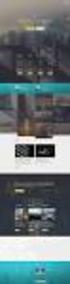 WebSite Director Gebruikersgids CyberTeams, Inc. 104 South Main Street, Mt. Airy, MD 21771 301-829-6144! www.cyberteams.com CyberTeams and WebSite Director are registered trademarks of CyberTeams, Inc.
WebSite Director Gebruikersgids CyberTeams, Inc. 104 South Main Street, Mt. Airy, MD 21771 301-829-6144! www.cyberteams.com CyberTeams and WebSite Director are registered trademarks of CyberTeams, Inc.
Beknopte handleiding SQ Vieuw software
 Beknopte handleiding SQ Vieuw software Het startscherm met de verschillende opties: - Logger Set-up : het programmeren van de datalogger naar een gewenste configuratie - Download Data: het halen van data
Beknopte handleiding SQ Vieuw software Het startscherm met de verschillende opties: - Logger Set-up : het programmeren van de datalogger naar een gewenste configuratie - Download Data: het halen van data
Web Presence Builder. Inhoud
 Web Presence Builder Inhoud Inhoud... 1 Wat is Web Presence Builder?... 2 Het categoriescherm... 2 De eerste stappen naar een eigen website... 3 Onderwerp selecteren en website naam aanpassen... 3 Vooraf
Web Presence Builder Inhoud Inhoud... 1 Wat is Web Presence Builder?... 2 Het categoriescherm... 2 De eerste stappen naar een eigen website... 3 Onderwerp selecteren en website naam aanpassen... 3 Vooraf
RP3W. Rowperfect 3 voor Windows, standaard software
 RP3W Rowperfect 3 voor Windows, standaard software Gebruik RP3W Hoe maak je user files? Wat wil je tijdens het roeien zien? Hoe moet je sessies opslaan (autosave functie)? Hoe kan je de sessies terug kijken?
RP3W Rowperfect 3 voor Windows, standaard software Gebruik RP3W Hoe maak je user files? Wat wil je tijdens het roeien zien? Hoe moet je sessies opslaan (autosave functie)? Hoe kan je de sessies terug kijken?
Belangrijke Informatie
 Belangrijke Informatie Geachte relatie, Deze Dahua NVR beschikt over de nieuwste generatie firmware. Deze firmware beschikt over vele nieuwe mogelijkheden. Veel van deze nieuwe functionaliteiten worden
Belangrijke Informatie Geachte relatie, Deze Dahua NVR beschikt over de nieuwste generatie firmware. Deze firmware beschikt over vele nieuwe mogelijkheden. Veel van deze nieuwe functionaliteiten worden
INSTALLATIE HANDLEIDING
 INSTALLATIE HANDLEIDING SKELLET Kompellaan 11, 3600 Genk, België Inhoudsopgave 1 Software downloaden... 2 2 Software installeren... 3 3 SketchUp instellen voor Skellet... 5 3.1 Template instellen... 5
INSTALLATIE HANDLEIDING SKELLET Kompellaan 11, 3600 Genk, België Inhoudsopgave 1 Software downloaden... 2 2 Software installeren... 3 3 SketchUp instellen voor Skellet... 5 3.1 Template instellen... 5
Kennismaking. Versies. Text. Graph: Word Logo voorbeelden verschillende versies. Werkomgeving
 Kennismaking Word is een tekstverwerkingsprogramma. U kunt er teksten mee maken, zoals brieven, artikelen en verslagen. U kunt ook grafieken, lijsten en afbeeldingen toevoegen en tabellen maken. Zodra
Kennismaking Word is een tekstverwerkingsprogramma. U kunt er teksten mee maken, zoals brieven, artikelen en verslagen. U kunt ook grafieken, lijsten en afbeeldingen toevoegen en tabellen maken. Zodra
Boutverbindingen. Deze tutorial is een vertaling van een Autodesk Inventor tutorial die met de software meegeleverd wordt.
 Deze tutorial is een vertaling van een Autodesk Inventor tutorial die met de software meegeleverd wordt. BW 1 / 27 1. INLEIDING... 3 1.1. DOELSTELLINGEN... 3 1.2. VEREISTEN... 3 2. START DE GENERATOR...
Deze tutorial is een vertaling van een Autodesk Inventor tutorial die met de software meegeleverd wordt. BW 1 / 27 1. INLEIDING... 3 1.1. DOELSTELLINGEN... 3 1.2. VEREISTEN... 3 2. START DE GENERATOR...
digitale ontwerp technieken SketchUp
 L DOT digitale ontwerp technieken SketchUp SketchUp L 1.1 Inleiding Veel klanten van een tuinarchitect kunnen zich moeilijk verbeelden hoe de tuintekening van de architect er in werkelijkheid uit komt
L DOT digitale ontwerp technieken SketchUp SketchUp L 1.1 Inleiding Veel klanten van een tuinarchitect kunnen zich moeilijk verbeelden hoe de tuintekening van de architect er in werkelijkheid uit komt
NEW WAVE TEXTILES HANDLEIDING WEBSHOP
 NEW WAVE TEXTILES HANDLEIDING WEBSHOP 0 INHOUD 1. Snel bestellen 2 2. Mijn Account 3 3. Product zoeken 5 4. Productinformatie quickview 6 5. Productinformatie uitgebreid 8 6. Winkelkar bestelling plaatsen
NEW WAVE TEXTILES HANDLEIDING WEBSHOP 0 INHOUD 1. Snel bestellen 2 2. Mijn Account 3 3. Product zoeken 5 4. Productinformatie quickview 6 5. Productinformatie uitgebreid 8 6. Winkelkar bestelling plaatsen
Windows 10: privacy en basisinstellingen
 Windows 10: privacy en basisinstellingen Privacy Windows 10 bevat veel privacy-instellingen. Denk aan instellingen voor het tonen van gepersonaliseerde advertenties en het doorsturen van locatiegegevens.
Windows 10: privacy en basisinstellingen Privacy Windows 10 bevat veel privacy-instellingen. Denk aan instellingen voor het tonen van gepersonaliseerde advertenties en het doorsturen van locatiegegevens.
Quick Start Guide Voor vertalers
 oncorde Translation Management System Quick Start Guide Voor vertalers Contents Introductie en online documentatie... 2 Uitnodiging & Starten... 3 STANDARD JOBS... 4 CODYT JOBS... 4 Beginnen met vertalen...
oncorde Translation Management System Quick Start Guide Voor vertalers Contents Introductie en online documentatie... 2 Uitnodiging & Starten... 3 STANDARD JOBS... 4 CODYT JOBS... 4 Beginnen met vertalen...
Windows 8, Windows 8.1, deel II
 Windows 8, Windows 8.1, deel II Opstarten op bureaublad Daar we toch de gewoonte hebben om via het bureaublad te werken, is het misschien handig om de PC te laten opstarten op het bureaublad in plaats
Windows 8, Windows 8.1, deel II Opstarten op bureaublad Daar we toch de gewoonte hebben om via het bureaublad te werken, is het misschien handig om de PC te laten opstarten op het bureaublad in plaats
ScanSnap 1. ScanSnap: installatie en instellingen. 1.2 Instellingen van de ScanSnap manager. 1.1 Installatie van de meegeleverde software
 ScanSnap 1 ScanSnap: installatie en instellingen Het inscannen van een document kan vergeleken worden met het maken van een foto van een document. Een document dat ingescand wordt zonder dat er tekstherkenning
ScanSnap 1 ScanSnap: installatie en instellingen Het inscannen van een document kan vergeleken worden met het maken van een foto van een document. Een document dat ingescand wordt zonder dat er tekstherkenning
MEEST GESTELDE VRAGEN
 MEEST GESTELDE VRAGEN MC Next software Versie 9.00 September 2015 Kantoor MOUS Software b.v. De Zaale 11 5612 AJ Eindhoven Tel: +31 (0) 40 2851888 www.moussoftware.com Meest Gestelde Vragen 2 Inhoudsopgave
MEEST GESTELDE VRAGEN MC Next software Versie 9.00 September 2015 Kantoor MOUS Software b.v. De Zaale 11 5612 AJ Eindhoven Tel: +31 (0) 40 2851888 www.moussoftware.com Meest Gestelde Vragen 2 Inhoudsopgave
ScanSnap S510 1. ScanSnap: installatie en instellingen. 1.1 Installatie van de meegeleverde software. 1.2 Instellingen van de ScanSnap manager
 ScanSnap S510 1 ScanSnap: installatie en instellingen Het inscannen van een document kan vergeleken worden met het maken van een foto van een document. Een document dat ingescand wordt zonder dat er tekstherkenning
ScanSnap S510 1 ScanSnap: installatie en instellingen Het inscannen van een document kan vergeleken worden met het maken van een foto van een document. Een document dat ingescand wordt zonder dat er tekstherkenning
Instructie voor het maken van een filmpje van een presentatie in Photo Story 3 for windows
 Instructie voor het maken van een filmpje van een presentatie in Photo Story 3 for windows 1. Allereerst dien je Photo Story 3 te downloaden van internet via onderstaande site: http://www.microsoft.com/nl-nl/download/details.aspx?id=11132
Instructie voor het maken van een filmpje van een presentatie in Photo Story 3 for windows 1. Allereerst dien je Photo Story 3 te downloaden van internet via onderstaande site: http://www.microsoft.com/nl-nl/download/details.aspx?id=11132
HANDLEIDING DVD REBUILDER
 HANDLEIDING DVD REBUILDER Na de succesvolle installatie van DVD Rebuilder waarin we ook reeds het Work path en Destination map(pen) hebben ingesteld wordt het tijd om de configuratie van DVD Rebuilder
HANDLEIDING DVD REBUILDER Na de succesvolle installatie van DVD Rebuilder waarin we ook reeds het Work path en Destination map(pen) hebben ingesteld wordt het tijd om de configuratie van DVD Rebuilder
HANDLEIDING EXAMENRESULTATEN INTERACTIEF
 HANDLEIDING EXAMENRESULTATEN INTERACTIEF versie 1.2, september 2015 Copyright 2015 VO-raad Alle rechten voorbehouden. Niets van deze uitgave mag worden verveelvoudigd, opgeslagen in een geautomatiseerd
HANDLEIDING EXAMENRESULTATEN INTERACTIEF versie 1.2, september 2015 Copyright 2015 VO-raad Alle rechten voorbehouden. Niets van deze uitgave mag worden verveelvoudigd, opgeslagen in een geautomatiseerd
Afdrukken naar Canon-printer vanaf Mac
 Afdrukken naar Canon-printer vanaf Mac Deze Quick Reference helpt u op weg met gebruiken van een Canon printer vanaf uw Mac. Daarnaast bespreken we enkele veelgebruikte instellingen en leggen uit hoe u
Afdrukken naar Canon-printer vanaf Mac Deze Quick Reference helpt u op weg met gebruiken van een Canon printer vanaf uw Mac. Daarnaast bespreken we enkele veelgebruikte instellingen en leggen uit hoe u
Safira CMS Handleiding
 Safira CMS Handleiding Inhoudsopgave 1Mappen en artikelen... 2 1.11.1 Naam wijzigen map/ pagina... 3 1.21.2 Website structuur: nieuwe pagina aanmaken, pagina verwijderen, pagina blokkeren, structuur wijzigen...
Safira CMS Handleiding Inhoudsopgave 1Mappen en artikelen... 2 1.11.1 Naam wijzigen map/ pagina... 3 1.21.2 Website structuur: nieuwe pagina aanmaken, pagina verwijderen, pagina blokkeren, structuur wijzigen...
Installatiehandleiding EndNote Hogeschool Rotterdam Mediatheek
 Installatiehandleiding EndNote Hogeschool Rotterdam Mediatheek Auteur: Brenda Lems Datum: januari 2017 Inleiding EndNote is bibliografische software die je kunt gebruiken voor het opbouwen, beheren en
Installatiehandleiding EndNote Hogeschool Rotterdam Mediatheek Auteur: Brenda Lems Datum: januari 2017 Inleiding EndNote is bibliografische software die je kunt gebruiken voor het opbouwen, beheren en
Tips & Trucs ArchiCAD : Instellingen Kozijnstaat wijzigen (NL+)
 Tips & Trucs ArchiCAD 13 044: Instellingen Kozijnstaat wijzigen (NL+) Met ArchiCAD kunt u een volledig geautomatiseerde kozijnstaat maken, die naar eigen wens aanpasbaar is. Vanuit het model worden alle
Tips & Trucs ArchiCAD 13 044: Instellingen Kozijnstaat wijzigen (NL+) Met ArchiCAD kunt u een volledig geautomatiseerde kozijnstaat maken, die naar eigen wens aanpasbaar is. Vanuit het model worden alle
Asta Powerdraw voor de afdrukkaders gebruiken
 Asta Powerdraw voor de afdrukkaders gebruiken Powerdraw is een Asta hulpprogramma dat bedoeld is voor het bewerken van kaderbestanden. Kaderbestanden zijn bestanden waarin bepaald wordt wat er op en rondom
Asta Powerdraw voor de afdrukkaders gebruiken Powerdraw is een Asta hulpprogramma dat bedoeld is voor het bewerken van kaderbestanden. Kaderbestanden zijn bestanden waarin bepaald wordt wat er op en rondom
Frequently Given Answers
 Frequently Given Answers Antwoorden op veel gestelde en niet gestelde vragen BB / SOZ / VG Inhoud Printen: Het koppelen van de netwerk printer... 3 Printen: Wel of geen nietjes... 3 Het installeren van
Frequently Given Answers Antwoorden op veel gestelde en niet gestelde vragen BB / SOZ / VG Inhoud Printen: Het koppelen van de netwerk printer... 3 Printen: Wel of geen nietjes... 3 Het installeren van
HANDLEIDING VIEW DESKTOP. Handleiding VIEW Desktop. P. de Gooijer. Datum: 09-01-2013 Versie: 1.3
 HANDLEIDING VIEW DESKTOP Document: Auteur: Datum: 09-01-2013 Versie: 1.3 Handleiding VIEW Desktop M. Huibers P. de Gooijer Inleiding Het Hoornbeeck College en Van Lodenstein maakt gebruik van VMware View.
HANDLEIDING VIEW DESKTOP Document: Auteur: Datum: 09-01-2013 Versie: 1.3 Handleiding VIEW Desktop M. Huibers P. de Gooijer Inleiding Het Hoornbeeck College en Van Lodenstein maakt gebruik van VMware View.
SOLID EDGE BASIS TRAINING
 1.1 Revolved Protrusion commando 1. Revolved Protrusion. Revolved Protrusion werkt hetzelfde als een Protrusion, heeft alleen een omwentelingsas nodig om de hoekverdraaiing aan te geven. Maak de bewerking
1.1 Revolved Protrusion commando 1. Revolved Protrusion. Revolved Protrusion werkt hetzelfde als een Protrusion, heeft alleen een omwentelingsas nodig om de hoekverdraaiing aan te geven. Maak de bewerking
1 van 8 22-2-2012 20:43
 1 van 8 22-2-2012 20:43 Garmin Basecamp is een gratis software programma van Garmin. Het vergelijkbaar met mapsource, echter met de nieuwe toestellen (oregon, dakota en gpsmap 62) heeft het een aantal
1 van 8 22-2-2012 20:43 Garmin Basecamp is een gratis software programma van Garmin. Het vergelijkbaar met mapsource, echter met de nieuwe toestellen (oregon, dakota en gpsmap 62) heeft het een aantal
IdentySoft BPortal Gebruikers toevoegen EasySecure International B.V.
 IdentySoft BPortal Gebruikers toevoegen EasySecure International B.V. +31(0)88 0000 083 Info@EasySecure.nl www.easysecure.nl In de volgende handleiding kunt u alles teruglezen over het toevoegen van nieuwe
IdentySoft BPortal Gebruikers toevoegen EasySecure International B.V. +31(0)88 0000 083 Info@EasySecure.nl www.easysecure.nl In de volgende handleiding kunt u alles teruglezen over het toevoegen van nieuwe
Stappenplan Presentatie maken - 2
 WAT IS PREZI? Je kunt op verschillende manieren een presentatie maken, onder andere met de tool Prezi. Je kunt theorie weergeven en afbeeldingen en filmpjes toevoegen. Je kunt inzoomen en draaien. Een
WAT IS PREZI? Je kunt op verschillende manieren een presentatie maken, onder andere met de tool Prezi. Je kunt theorie weergeven en afbeeldingen en filmpjes toevoegen. Je kunt inzoomen en draaien. Een
Inleiding. - Teksten aanpassen - Afbeeldingen toevoegen en verwijderen - Pagina s toevoegen en verwijderen - Pagina s publiceren
 Inleiding Voor u ziet u de handleiding van TYPO3 van Wijngaarden AutomatiseringsGroep. De handleiding geeft u antwoord geeft op de meest voorkomende vragen. U krijgt inzicht in het toevoegen van pagina
Inleiding Voor u ziet u de handleiding van TYPO3 van Wijngaarden AutomatiseringsGroep. De handleiding geeft u antwoord geeft op de meest voorkomende vragen. U krijgt inzicht in het toevoegen van pagina
Zorgmail handleiding. Inhoud
 Inhoud 1. Beginnen met Zorgmail pag. 2 2. Het instellen van Zorgmail pag. 2 3. Het gebruik van Zorgmail m.b.t. Artsen pag. 3 4. Het aanpassen van de lay-out van Zorgmail pag. 4 5. Werken met Zorgmail pag.
Inhoud 1. Beginnen met Zorgmail pag. 2 2. Het instellen van Zorgmail pag. 2 3. Het gebruik van Zorgmail m.b.t. Artsen pag. 3 4. Het aanpassen van de lay-out van Zorgmail pag. 4 5. Werken met Zorgmail pag.
Zmodo Zsight ios handleiding
 Zmodo Zsight ios handleiding -------------------------------------------------------------------------------------------------------------------------- 1 Inhoudsopgave 1. Software installatie...3 1.1 Product
Zmodo Zsight ios handleiding -------------------------------------------------------------------------------------------------------------------------- 1 Inhoudsopgave 1. Software installatie...3 1.1 Product
Handleiding Concrete5 website. Outbound Media
 Handleiding Concrete5 website Outbound Media In deze handleiding behandelen we de basis benodigdheden om uw website up-to-date te kunnen houden. We behandelen: Inloggen editen (bewerken) van tekst een
Handleiding Concrete5 website Outbound Media In deze handleiding behandelen we de basis benodigdheden om uw website up-to-date te kunnen houden. We behandelen: Inloggen editen (bewerken) van tekst een
om nieuwe medewerkers snel kennis te laten maken met Solid Edge;
 1 Woord vooraf Voor je ligt het boek Snel op weg met Solid Edge. Het boek behandelt alle modeleer omgevingen van de 3D CAD software Solid Edge. Het is volledig Nederlandstalig geschreven en gebaseerd op
1 Woord vooraf Voor je ligt het boek Snel op weg met Solid Edge. Het boek behandelt alle modeleer omgevingen van de 3D CAD software Solid Edge. Het is volledig Nederlandstalig geschreven en gebaseerd op
Microsoft Word Kennismaken
 Microsoft Word 2013 Kennismaken Inleiding Microsoft Word is het meest gebruikte tekstverwerkingsprogramma ter wereld. De mogelijkheden die Word biedt zijn talrijk, maar als je nog nooit met Word gewerkt
Microsoft Word 2013 Kennismaken Inleiding Microsoft Word is het meest gebruikte tekstverwerkingsprogramma ter wereld. De mogelijkheden die Word biedt zijn talrijk, maar als je nog nooit met Word gewerkt
Handleiding NarrowCasting
 Handleiding NarrowCasting http://portal.vebe-narrowcasting.nl september 2013 1 Inhoud Inloggen 3 Dia overzicht 4 Nieuwe dia toevoegen 5 Dia bewerken 9 Dia exporteren naar toonbankkaart 11 Presentatie exporteren
Handleiding NarrowCasting http://portal.vebe-narrowcasting.nl september 2013 1 Inhoud Inloggen 3 Dia overzicht 4 Nieuwe dia toevoegen 5 Dia bewerken 9 Dia exporteren naar toonbankkaart 11 Presentatie exporteren
Handmatig je lokale mailbox migreren
 Handmatig je lokale mailbox migreren Mailbox data locatie opsporen: Start Outlook en ga naar de hoofdmap van de mailbox, klik hier met de rechtermuisknop en kies voor Open File Location of Open bestands
Handmatig je lokale mailbox migreren Mailbox data locatie opsporen: Start Outlook en ga naar de hoofdmap van de mailbox, klik hier met de rechtermuisknop en kies voor Open File Location of Open bestands
Ga naar http://www.domeinnaam.nl/wp-admin en log in met de gebruikersnaam en wachtwoord verkregen via mail.
 INLOGGEN Ga naar http://www.domeinnaam.nl/wp-admin en log in met de gebruikersnaam en wachtwoord verkregen via mail. Vul hier je gebruikersnaam en wachtwoord in en klik op Inloggen. Bij succesvolle login
INLOGGEN Ga naar http://www.domeinnaam.nl/wp-admin en log in met de gebruikersnaam en wachtwoord verkregen via mail. Vul hier je gebruikersnaam en wachtwoord in en klik op Inloggen. Bij succesvolle login
Installatie Solid Edge ST8
 Installatie Solid Edge ST8! N E E M D I T D OCU M E N T D OOR V O O R D AT U U W HU I D I G E S OLI D E D G E V E R SI E G A AT V E R W I J D E R E N! L E T O P!! SO L I D E D G E ST8 KU N T U N IE T M
Installatie Solid Edge ST8! N E E M D I T D OCU M E N T D OOR V O O R D AT U U W HU I D I G E S OLI D E D G E V E R SI E G A AT V E R W I J D E R E N! L E T O P!! SO L I D E D G E ST8 KU N T U N IE T M
Symbol for Windows BlissEditor
 Handicom Symbol for Windows BlissEditor ( Versie 4 ) Handicom, 2006, Nederland Inhoud 1. Inleiding... 2 2. Schermopbouw van de Bliss Editor...3 2.1 Werkbalk... 3 2.2 Matrix... 4 2.3 Palet met basisvormen,
Handicom Symbol for Windows BlissEditor ( Versie 4 ) Handicom, 2006, Nederland Inhoud 1. Inleiding... 2 2. Schermopbouw van de Bliss Editor...3 2.1 Werkbalk... 3 2.2 Matrix... 4 2.3 Palet met basisvormen,
Midi PDF Bladmuziek lezer
 Inleiding. Ruim 20 ordners aan bladmuziek, meeste daarvan uitgeprint van een PDF. Even snel een nummer opzoeken wil dan ook niet, terwijl ik alles wel op alfabetische volgorde heb. Dat was het niet helemaal
Inleiding. Ruim 20 ordners aan bladmuziek, meeste daarvan uitgeprint van een PDF. Even snel een nummer opzoeken wil dan ook niet, terwijl ik alles wel op alfabetische volgorde heb. Dat was het niet helemaal
Tips en tricks. Hoe te werken met Qualtrics. Ilonka van Meenen
 Tips en tricks Hoe te werken met Qualtrics Ilonka van Meenen Inhoud Handigheidjes... 2 Menu: Edit survey survey options... 3 Display logic... 5 Vragen kopiëren uit andere vragenlijsten... 6 Translate...
Tips en tricks Hoe te werken met Qualtrics Ilonka van Meenen Inhoud Handigheidjes... 2 Menu: Edit survey survey options... 3 Display logic... 5 Vragen kopiëren uit andere vragenlijsten... 6 Translate...
Badge it. Inhoudsopgave. 1. Installatie... 3
 Badge it voor Windows 95/98/NT/2000/XP Inhoudsopgave 1. Installatie... 3 2. Start... 4 2.1. Nieuwe database maken... 5 2.2. De geselecteerde database openen... 5 2.3. De naam van de geselecteerde database
Badge it voor Windows 95/98/NT/2000/XP Inhoudsopgave 1. Installatie... 3 2. Start... 4 2.1. Nieuwe database maken... 5 2.2. De geselecteerde database openen... 5 2.3. De naam van de geselecteerde database
Mediatheekhandleiding EndNote X9 en hoger
 Mediatheekhandleiding EndNote X9 en hoger Inleiding EndNote is bibliografische software die je kunt gebruiken voor het opbouwen, beheren en gebruiken van een literatuurlijst. Door de integratie van EndNote
Mediatheekhandleiding EndNote X9 en hoger Inleiding EndNote is bibliografische software die je kunt gebruiken voor het opbouwen, beheren en gebruiken van een literatuurlijst. Door de integratie van EndNote
Cashflow versie 5.1. Handleiding voor installeren en gebruik van de BETA versie. BankingTools.nl, augustus 2017, Ref
 Cashflow versie 5.1 Handleiding voor installeren en gebruik van de BETA versie. Bespaar geld en spaar het milieu! Lees de handleiding vanaf uw beeldscherm. Wilt u toch de handleiding afdrukken? Kiest u
Cashflow versie 5.1 Handleiding voor installeren en gebruik van de BETA versie. Bespaar geld en spaar het milieu! Lees de handleiding vanaf uw beeldscherm. Wilt u toch de handleiding afdrukken? Kiest u
Hoe te werken met Word en SmarTeam?
 Hoe te werken met Word en SmarTeam? Nikhef number: Item number: Date: 09/09/2010 Page: 1 of 17 23001-MT-00008 AA1330 Status: In Work Revision: A.4 Project: Bedrijf Intern Technical Departments Department:
Hoe te werken met Word en SmarTeam? Nikhef number: Item number: Date: 09/09/2010 Page: 1 of 17 23001-MT-00008 AA1330 Status: In Work Revision: A.4 Project: Bedrijf Intern Technical Departments Department:
Fotografie Sophie Berten Zeelaan 74 8660 De Panne 058/62 45 46 www.fotogeniek.net sophie@fotogeniek.net. Fotogeniek - Creative photos Handleiding
 Fotografie Sophie Berten Zeelaan 74 8660 De Panne 058/62 45 46 www.fotogeniek.net sophie@fotogeniek.net Fotogeniek - Creative photos Handleiding Inhoudsopgave FOTOGENIEK - CREATIVE PHOTOS HANDLEIDING...
Fotografie Sophie Berten Zeelaan 74 8660 De Panne 058/62 45 46 www.fotogeniek.net sophie@fotogeniek.net Fotogeniek - Creative photos Handleiding Inhoudsopgave FOTOGENIEK - CREATIVE PHOTOS HANDLEIDING...
De gegevens kunt u vervolgens downloaden via de website van UPO. Daarna kunt u de gegevens importeren in Intramed.
 Hoofdstuk 1 Uw Praktijk Online gebruiken De website "Uw Praktijk Online" is een initiatief van Pharmeon, internet provider in de gezondheidszorg en Intramed. Via de website van "Uw Praktijk Online" (UPO)
Hoofdstuk 1 Uw Praktijk Online gebruiken De website "Uw Praktijk Online" is een initiatief van Pharmeon, internet provider in de gezondheidszorg en Intramed. Via de website van "Uw Praktijk Online" (UPO)
Webonderdelen (Web Parts)
 Webonderdelen (Web Parts) Een SharePoint pagina is opgedeeld in een aantal zones op het scherm. In elke zone kunnen Webonderdelen, veelal Web Parts genoemd, geplaatst worden. Deze Web Parts zijn kleine
Webonderdelen (Web Parts) Een SharePoint pagina is opgedeeld in een aantal zones op het scherm. In elke zone kunnen Webonderdelen, veelal Web Parts genoemd, geplaatst worden. Deze Web Parts zijn kleine
Handleiding. Voedingsversie Evry Hanzehogeschool Groningen november 2011
 Voedingsversie Evry Hanzehogeschool Groningen november 2011 Inhoudsopgave 1 Inleiding... 3 2 Installatie van Evry... 4 3 Algemene weetjes... 5 4 Voedingsberekening (Nevo2006)... 6 4.1 Voedingsberekening
Voedingsversie Evry Hanzehogeschool Groningen november 2011 Inhoudsopgave 1 Inleiding... 3 2 Installatie van Evry... 4 3 Algemene weetjes... 5 4 Voedingsberekening (Nevo2006)... 6 4.1 Voedingsberekening
Versie 6.4 van de Photomatic software is nu beschikbaar als download op www.idstation.eu/downloads.
 Release Notes versie 6.4 Versie 6.4 van de Photomatic software is nu beschikbaar als download op www.idstation.eu/downloads. Updates zijn natuurlijk ook beschikbaar. Kies de update op basis van uw printer:
Release Notes versie 6.4 Versie 6.4 van de Photomatic software is nu beschikbaar als download op www.idstation.eu/downloads. Updates zijn natuurlijk ook beschikbaar. Kies de update op basis van uw printer:
UNIFORM-Pocket PC Handleiding
 UNIFORM-Pocket PC Handleiding Inhoud 1. Installatie UNIFORM Pocket PC... 3 2. Handleiding UNIFORM Pocket PC... 5 2.1 Attentielijst... 5 2.2 Dierkaart... 7 2.3 Registraties... 10 2.4 Synchroniseren... 10
UNIFORM-Pocket PC Handleiding Inhoud 1. Installatie UNIFORM Pocket PC... 3 2. Handleiding UNIFORM Pocket PC... 5 2.1 Attentielijst... 5 2.2 Dierkaart... 7 2.3 Registraties... 10 2.4 Synchroniseren... 10
HANDLEIDING SILVERFIT MILE ROUTEMAKER
 HANDLEIDING SILVERFIT MILE ROUTEMAKER In de update van de SilverFit Mile is een geheel nieuwe functie toegevoegd: de SilverFit Mile Routemaker. Via deze routemaker kunt u zelf een route samenstellen via
HANDLEIDING SILVERFIT MILE ROUTEMAKER In de update van de SilverFit Mile is een geheel nieuwe functie toegevoegd: de SilverFit Mile Routemaker. Via deze routemaker kunt u zelf een route samenstellen via
KLANTEN- EN SERVICECENTRUM ICTS. Word-sjablonen in de huisstijl Richtlijnen bij het gebruik
 KLANTEN- EN SERVICECENTRUM ICTS Word-sjablonen in de huisstijl Richtlijnen bij het gebruik juni 2013 Inhoud 1 Stap 1 - Instellingen vooraf... 3 1.1 Locatie sjablonen noteren... 3 1.2 Weergeven verborgen
KLANTEN- EN SERVICECENTRUM ICTS Word-sjablonen in de huisstijl Richtlijnen bij het gebruik juni 2013 Inhoud 1 Stap 1 - Instellingen vooraf... 3 1.1 Locatie sjablonen noteren... 3 1.2 Weergeven verborgen
Ga met uw telefoon naar de onderstaande link om de Xmeye app te downloaden of zoek in de app store naar Xmeye.
 Download met uw telefoon of tablet de Xmeye app: Ga met uw telefoon naar de onderstaande link om de Xmeye app te downloaden of zoek in de app store naar Xmeye. Xmeye: Xmeye app voor Android: https://play.google.com/store/apps/details?id=com.mobile.myeye&hl=nl
Download met uw telefoon of tablet de Xmeye app: Ga met uw telefoon naar de onderstaande link om de Xmeye app te downloaden of zoek in de app store naar Xmeye. Xmeye: Xmeye app voor Android: https://play.google.com/store/apps/details?id=com.mobile.myeye&hl=nl
www.seniorencomputerlessen.nl 199 Kruidvat
 www.seniorencomputerlessen.nl 199 Kruidvat laatst gewijzigd 27 oktober 2012 Uw keuze voor het maken van een fotoboek met software van Kruidvat. Deze cursus bestaat uit 5 delen. Deel 1 Foto's voor uw fotoboek
www.seniorencomputerlessen.nl 199 Kruidvat laatst gewijzigd 27 oktober 2012 Uw keuze voor het maken van een fotoboek met software van Kruidvat. Deze cursus bestaat uit 5 delen. Deel 1 Foto's voor uw fotoboek
196 CEWE *)zie einde les
 www.sencomp.nl 196 CEWE *)zie einde les laatst gewijzigd 29 oktober 2012 Uw keuze voor het maken van een fotoboek met CEWE. Deze cursus bestaat uit 5 delen.indien u gekozen heeft voor Hema lees Hemafotoboek
www.sencomp.nl 196 CEWE *)zie einde les laatst gewijzigd 29 oktober 2012 Uw keuze voor het maken van een fotoboek met CEWE. Deze cursus bestaat uit 5 delen.indien u gekozen heeft voor Hema lees Hemafotoboek
1. Achtergronden verwijderen (op basis van Photoshop CS2/CS3)
 1. Achtergronden verwijderen (op basis van Photoshop CS2/CS3) De Engelse benamingen van de opdrachten staan tussen ( ) Voor deze tutorial ga ik gebruik maken van de volgende 2 foto s Foto 1, de foto waar
1. Achtergronden verwijderen (op basis van Photoshop CS2/CS3) De Engelse benamingen van de opdrachten staan tussen ( ) Voor deze tutorial ga ik gebruik maken van de volgende 2 foto s Foto 1, de foto waar
Voer de bijgeleverde muis in een USB ingang voorop de recorder en controleer of het
 1. Bediening met de muis Voer de bijgeleverde muis in een USB ingang voorop de recorder en controleer of het icoontje in beeld verschijnt. Beweeg uw muis om uw wachtwoord in het keypad in te voeren. Dat
1. Bediening met de muis Voer de bijgeleverde muis in een USB ingang voorop de recorder en controleer of het icoontje in beeld verschijnt. Beweeg uw muis om uw wachtwoord in het keypad in te voeren. Dat
Legal Eagle Agenda handleiding versie 2.8 december 2007
 Legal Eagle Agenda handleiding versie 2.8 december 2007 Algemeen... 2 Afspraken... 6 Synchroniseren... 6 Synchroniseren... 7 Export... 8 Filters... 9 * Er kan niet met Outlook Express gesynchroniseerd
Legal Eagle Agenda handleiding versie 2.8 december 2007 Algemeen... 2 Afspraken... 6 Synchroniseren... 6 Synchroniseren... 7 Export... 8 Filters... 9 * Er kan niet met Outlook Express gesynchroniseerd
2. Wanneer moet ik een afbeelding verkleinen?
 Appendix B. Beeldmateriaal en Blackboard 1. Inleiding...1 2. Wanneer moet ik een afbeelding verkleinen?...1 3. Het formaat van een afbeelding wijzigen...2 4. Een afbeelding comprimeren...4 5. Een uitsnede
Appendix B. Beeldmateriaal en Blackboard 1. Inleiding...1 2. Wanneer moet ik een afbeelding verkleinen?...1 3. Het formaat van een afbeelding wijzigen...2 4. Een afbeelding comprimeren...4 5. Een uitsnede
Installatie Procedure Solid Edge ST10 FLOATING LICENTIE
 Installatie Procedure Solid Edge ST10 FLOATING LICENTIE Mocht u niet weten wat voor type licentie u heeft, neem dan contact met ons op voordat u aan de installatie begint. Deze handleiding kan ook gebruikt
Installatie Procedure Solid Edge ST10 FLOATING LICENTIE Mocht u niet weten wat voor type licentie u heeft, neem dan contact met ons op voordat u aan de installatie begint. Deze handleiding kan ook gebruikt
Secure File Sync - Quick Start Guide
 Secure File Sync - Quick Start Guide Secure File Sync Quick Start Guide 1. Installatie van de applicatie op een computer; 2. Gebruik van de applicatie; 3. Bestanden delen vanuit de applicatie; 4. Gebruik
Secure File Sync - Quick Start Guide Secure File Sync Quick Start Guide 1. Installatie van de applicatie op een computer; 2. Gebruik van de applicatie; 3. Bestanden delen vanuit de applicatie; 4. Gebruik
Handleiding website beheer
 Handleiding website beheer Inhoud: Als actief franchisenemer bij CIGO heeft u de mogelijkheid uw eigen website (http://naam.cigo.nl) te beheren. In deze handleiding leggen wij u uit hoe u de verschillende
Handleiding website beheer Inhoud: Als actief franchisenemer bij CIGO heeft u de mogelijkheid uw eigen website (http://naam.cigo.nl) te beheren. In deze handleiding leggen wij u uit hoe u de verschillende
gebruikershandleiding
 gebruikershandleiding 1. ONDERHOUDEN VAN FOTOALBUM OPLADEN VAN FOTO S VIA PC Surf naar www.framashoe.be/wp-admin & log in op de website. Vink Onthoud mij aan zodat je niet telkens opnieuw je gebruikersnaam
gebruikershandleiding 1. ONDERHOUDEN VAN FOTOALBUM OPLADEN VAN FOTO S VIA PC Surf naar www.framashoe.be/wp-admin & log in op de website. Vink Onthoud mij aan zodat je niet telkens opnieuw je gebruikersnaam
Handicom. Symbol for Windows. Image Manager. (Versie 4) Handicom, 2011, Nederland
 Handicom Symbol for Windows Image Manager (Versie 4) Handicom, 2011, Nederland Inhoud Inleiding... 2 1. Image Manager hoofdscherm...3 1.1 Onderdelen van het venster...3 1.2 Het scherm veranderen...3 1.2.1
Handicom Symbol for Windows Image Manager (Versie 4) Handicom, 2011, Nederland Inhoud Inleiding... 2 1. Image Manager hoofdscherm...3 1.1 Onderdelen van het venster...3 1.2 Het scherm veranderen...3 1.2.1
